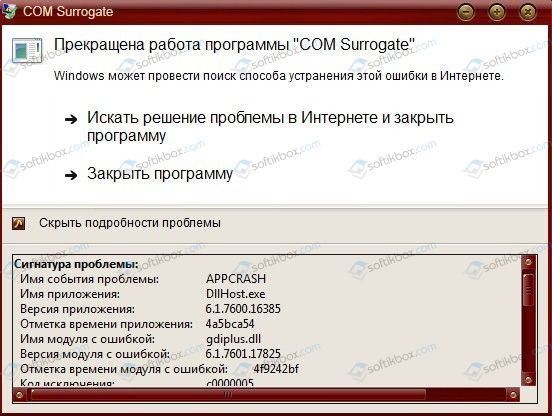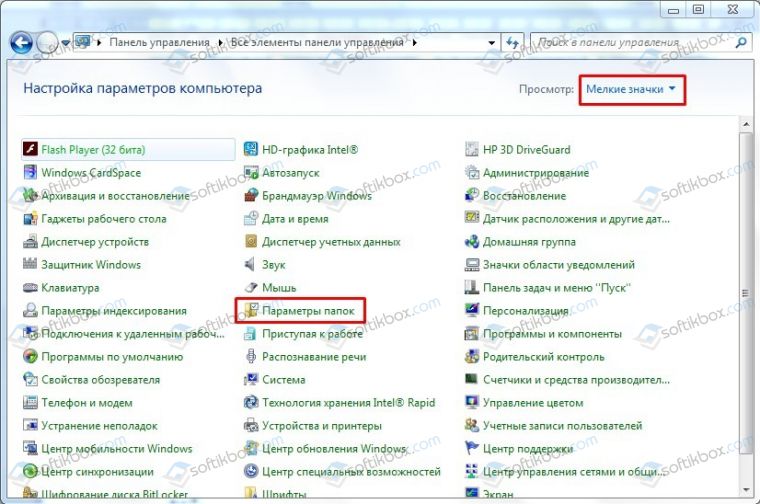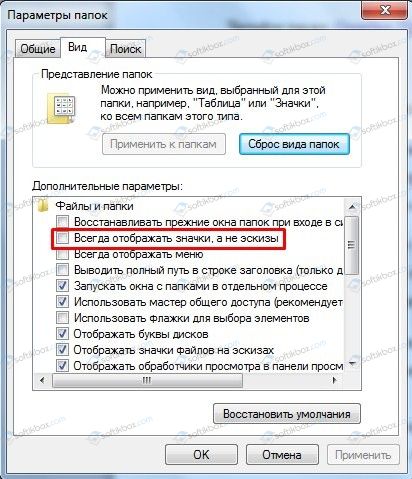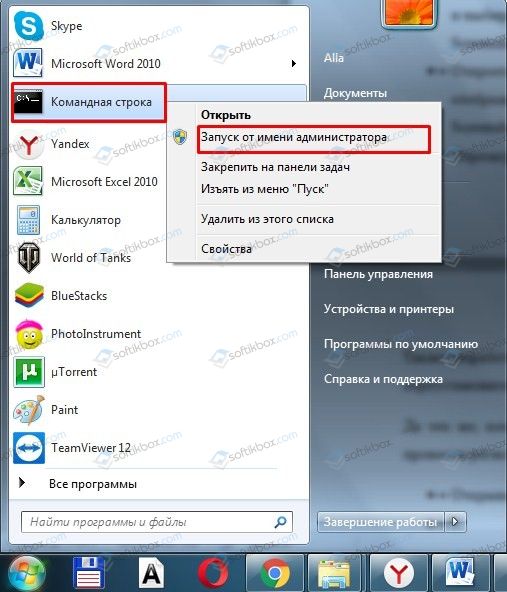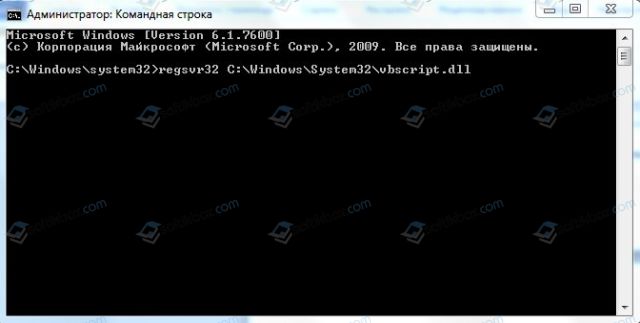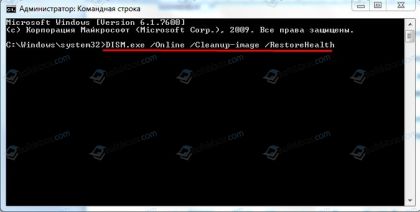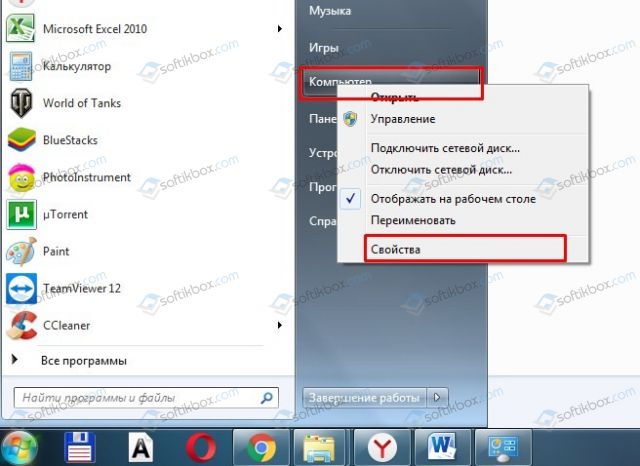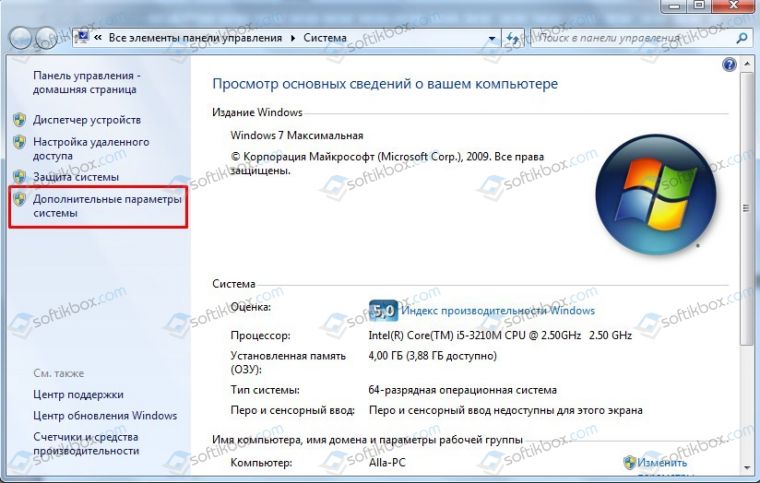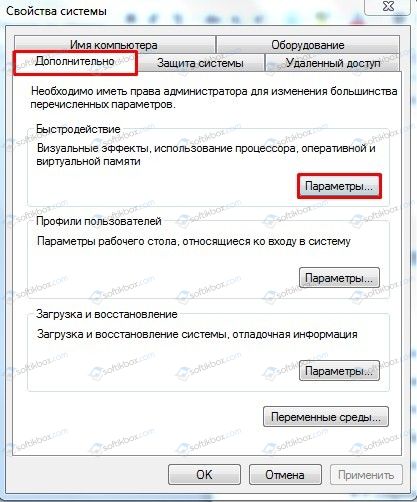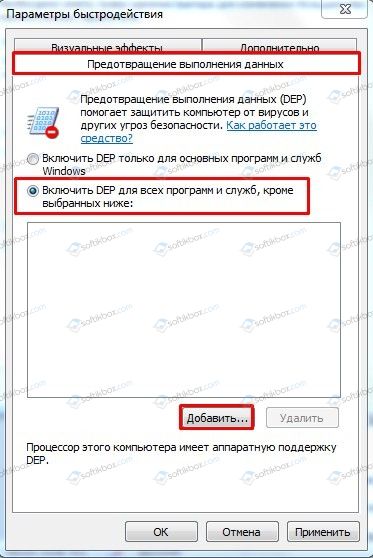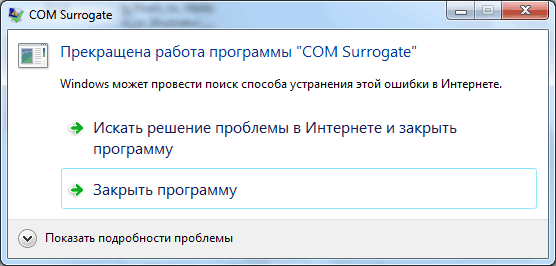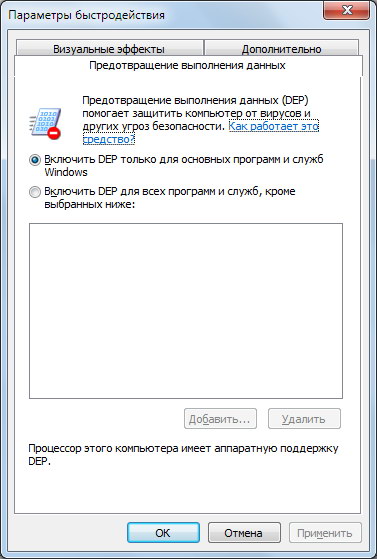Содержание статьи
Listen to this article
В данной статье мы рассмотрим интересную особенность систем Windows 7, 8 и Windows 10. Если зайти в диспетчер задач, то среди большого списка задач можно увидеть множество различных процессов. Из заголовка видно, что нас интересует процесс dllhost.exe. Иногда этот процесс может быть безобиден, в некоторых случаях возникает сильная нагрузка на процессор, доводя ее до 100%.
Также можно заметить возникновение следующей ошибки: dllhost exe com surrogate. Такая ошибка появляется при запуске какого-либо приложения, поэтому сегодня мы будем разбираться с проблемами этого процесса.
Прежде всего стоит разобраться, COM Surrogate — что это? Ведь даже в сети однозначно определить тип файла не всегда просто. Одни пишут, что это вирус, другие утверждают, что это стандартная программа системы. На самом деле оба мнения правильные, только вот определить конкретную причину не всегда можно на первый взгляд.
На самом деле COM surrogate представляет из себя компонент Windows, он позволяет правильно обрабатывать COM+ процессы в различных программах связи с сетью интернет. При этом замечено, что элемент используется в различных программах для просмотра видео и картинок. В связи с этим характерная ошибка может проявляться как раз в момент запуска или закрытия проигрывателя. Также компонент важен для среды .NET. В целом его можно отнести к необходимым.
Вариант 1
- Многие пользователи отмечают улучшения после удаления кодеков. Дело в том, что неправильные или битые кодеки провоцируют некорректную обработку файлов, вероятно, это касается только определенного формата. Метод не всегда способен помочь, но обновление кодеков в любом случае не повредит.
- Когда присутствует процесс, который сильно загружает систему, то можно воспользоваться функцией «Предотвращение выполнения данных». Нужно выполнить: Пуск и перейти в «Панель управления»; Далее клик на «Система»; Перейти во вкладку «Дополнительно»; В разделе «Быстродействие» нажать на кнопку «Параметры»;
- И активируем параметр «Включить DEP для всех, кроме…»; Снизу нужно добавить правило, оно заключается в указании пути C:WindowsSystem32dllhost.exe;
Вариант 2
Чтобы избавиться от ошибки и проблем с процессом dllhost exe, нужно использовать что-то типа Uninstall Tool или CCleaner для удаления того приложения, которое вы запускали. А потом попробуйте его переустановить. Если вы не в курсе, из-за чего происходит ошибка dllhost, тогда воспользуйтесь точкой восстановления системы, если таковая имеется.
Вариант 3
Допустим, вы открыли какую-то папку с файлами и тут же заметили подлагивание системы. Если открыть диспетчер задач, можно увидеть загрузку процессора до 100%. Возможно, что в открытом каталоге находится файл или файлы, которые повреждены. Тогда придется методом тыка от них избавляться. Хотя есть кое-какой метод, позволяющий понять, что является причиной сильной нагрузки на процессор.
Запустите диспетчер задач и перейдите на вкладку «Производительность». Внизу перейдите по пункту «Открыть монитор ресурсов». Перейдите на вкладку «ЦП» и найдите там процесс dllhost.exe. Нажав по процессу мышкой, ниже откройте раздел «Связанные модули». Ищем здесь файлы, например, графического типа. Если такие есть, возможно они-то и являются причиной всех бед.
Пробуйте их удалить и проверить работу Windows. Такая же проблема будет возникать, если вы откроете папку, где находятся не стандартные расширения файлов, относящиеся к какой-то программе. Способ лечения очень прост – пробуем удалить программу и проверить работоспособность системы.
Вариант 4
В случае если данные действия не возымели успеха советуем вам начать дальнейшие попытки восстановить работоспособность ОС с проверки системных файлов. Для этого запустите окно CMD в режиме администратора введя cmd или «командная строка» в поле Поиск меню Пуск, а затем кликнув на появившемся файле правой кнопкой мыши и выбрав «запуск от имени администратора». (В Windows 8 и 10 окно cmd вызывается при помощи встроенного меню Win+X, в котором надо выбрать Командная строка (администратор).)
В открывшемся окне надо будет последовательно ввести следующие команды (разумеется дожидаясь выполнения предыдущей):
- sfc /scannow
- chkdsk
- DISM.exe /Online /Cleanup-image /ScanHealth
- DISM.exe /Online /Cleanup-image /RestoreHealth
Другие варианты исправления ошибки dllhost exe com surrogate
- Используйте утилиты для проверки компьютера на вирусы, например, AVZ, AdwCleaner, Kaspersky Virus Removal Tool или Dr Web Cureit.
- Убедитесь, что файл находится именно по пути C:\Windows\System32, а также проверьте его свойства, где должна быть указана цифровая подпись именно от Microsoft.
- Используйте утилиту sfc /scannow, чтобы проверить, повреждены ли системные файлы. Команда в случае чего их исправит.
- Сбросьте систему.
Видео с хостинга YouTube
Ошибка Com Surrogate . Прекращение работы программы проводника .
Как устранить ошибку «Прекращена работа COM Surrogate» (основной метод)
Исправление ошибки com.surrogate
How to fix COM Surrogate Error
Если Вам понравилась статья — поделитесь с друзьями
15 488 просмотров
Отказ от ответственности: Автор или издатель не публиковали эту статью для вредоносных целей. Вся размещенная информация была взята из открытых источников и представлена исключительно в ознакомительных целях а также не несет призыва к действию. Создано лишь в образовательных и развлекательных целях. Вся информация направлена на то, чтобы уберечь читателей от противозаконных действий. Все причиненные возможные убытки посетитель берет на себя. Автор проделывает все действия лишь на собственном оборудовании и в собственной сети. Не повторяйте ничего из прочитанного в реальной жизни. | Так же, если вы являетесь правообладателем размещенного на страницах портала материала, просьба написать нам через контактную форму жалобу на удаление определенной страницы, а также ознакомиться с инструкцией для правообладателей материалов. Спасибо за понимание.
Если вам понравились материалы сайта, вы можете поддержать проект финансово, переведя некоторую сумму с банковской карты, счёта мобильного телефона или из кошелька ЮMoney.

Содержание
- «Прекращена работа com surrogate»: как решить проблему без привлечения специалистов
- СОМ surrogate – что это и особенности процесса
- Прекращена работа программы com surrogate: как исправить это
- Как удалить вирус
СОМ surrogate – что это и особенности процесса
Обычно пользователь узнает о таком сервисе через окно, которое выдает ошибку «прекращена работа программы com surrogate». Есть и иной тип пользователй, которые включают Диспетчер задач и замечают, что в нем есть процесс dllhost.exe. он чересчур грузит персональный компьютер, а иногда и вовсе потребляет до 50% центрального процессора.
В реальности эта программа является компонентом операционной системы Windows, а еще дает возможность грамотно обрабатывать СОМ+ процессы в самых разных программах связи с Интернетом. При этом отметим тот факт, что элемент используют в самых разных программных обеспечениях для просмотра картинок и видео. Из-за этого характерная ошибка может проявляться именно при запуске или даже закрытии проигрывателя. Еще такой компонент важен для среды .NЕТ. Как итог, его можно отнести к довольно важным.
При этом слишком большая нагрузка из-за dllhоst.ехе может вызвать много неудобство при условии, что это не вирус, наверное из-за того, что причина в битых медиафайлах. Так, операционная система наталкивается на синтаксическую ошибку, которая закольцовывает цикл выполнения кода и отнимает слишком много ресурсов. Есть и иная, привычная причина, так как под этим программным компонентом маскируется вирус. Если это и правда так, то в системе будут такие вариации проявлений:
- Существенно замедляется функционирование персонального компьютера, а иногда система и вовсе зависает.
- Браузеры и остальные программы зависают.
- Все приложения, которые постоянно взаимодействуют с сетью, имеют не самое стабильное подключение.
- Многие графические/тестовые редакторы и плееры запускаются, но тоже с ошибкой.
- При открытии диспетчера задач можно увидеть около 5 или больше процессов dllhоst.ехе.
- Иногда загрузка центрального процессора доходит до 50%, но бывают случаи, что и до 95%.
При этом определить, вирусная это программа или нет, следует посмотреть на место файлового размещения. Для этого стоит воспользоваться комбинацией клавиш Сtrl + Аlt + Dеl и войти в такую вкладку, как «Процессы». Отыщите файл dllhоst.ехе, кликните по нему правой кнопкой мыши и выберите строку «Открыть место хранения файла». Далее внимательно проверяйте: если путь приведет пользователя к директориям С:WindоwsSуsWОW64 или С:WindoоwsSуstеm32, то это почти 100% гарантия того, что в системе работает оригинальный файл от компонента СОМ+. Если же вы попали в папку Теmр, Dоwnlоаd или другую, то в системе, скорее всего, есть вирус.
Прекращена работа программы com surrogate: как исправить это
Итак, стоит вначале рассмотреть, почему такая программа, как СОМ Surrоgаtе, иногда вызывает ошибки или сильно перегружает персональный компьютер, при условии, что это оригинальный системный компонент. Большинство пользователей отмечают улучшения после того, как они удалили кодеки. Все дело в том, что битые или неправильные кодеки провоцируют некорректную файловую обработку, то есть вероятность того, что это касается лишь определенного формата. Способ не всегда может помочь, но кодековое обновление в любом случае не будет лишним:
- Войдите в «Пуск», а после в «Панель управления».
- Войдите в раздел «Компоненты и программы».
- Отыщите кодековый патч, это может быть TheНDvid-Соdес или К-Litе Соdес Расk. Крайне важно выполнить такое действие, если у вас стоит сразу несколько пакетов кодеков.
- Теперь кликните на кнопку «Удалить».
- Войдите на официальный сайт с кодеками и загрузите новую версию.
- Установите новые кодеки.
Когда у вас есть процесс, который чересчур перегружает систему, то можно использовать функцию «Предотвращение выполнения данных». Следует выполнить такие действия:
- Войдите в пусковое меню и зайдите в «Панель управления».
- Теперь кликните на раздел «Система».
- Войдите во вкладку «Дополнительно».
- В строке «Быстродействие» кликните на кнопку «Параметры».
- Далее войдите на нужную вкладку и активируйте параметр «Включить DЕР для всех, кроме…».
- Внизу добавьте правило, которое заключается в указании пути С:WindоwsSуstеm32dllhоst.ехе.
Закройте все окна и произведите перезагрузку системы. Интересно, что самой частой причиной лагов в таком компоненте является именно битый файл. Следует определить, что именно провоцирует проблему, для чего подойдет обычный компонент под названием «Монитор ресурсов»,
Можно сделать следующее:
- Открыть пусковое меню и развернуть список под названием «Все программы».
- Теперь войдите в раздел «Стандартные».
- Далее кликните на «Служебные».
- Нужно выбрать вариант «Монитор ресурсов».
- Поставьте галочку около dllhоst.ехе и разверните нижний список под названием «Дескрипторы».
- Найдите строчку, где в составе пути есть слово «еrrоr».
- Отыщите файл и удалите видео или фото.
Если прекращена работа программы com surrogate на Windows 7, то стоит попробовать воспользоваться последним рабочим вариантом, который заключается в использовании DISМ утилиты.
- Выполните запуск консоли от лица администратора (Win + R и сmd).
- После введите ехе /Оnlinе /Сlеаnuр-imаgе /SсаnНеаlth.
- После сканирования нужно запустить процесс восстановления DISМ.ехе /Оnlinе /Сlеаnuр-imаgе /RеstоrеНеаlth.
Как видите, все не так сложно.
Как удалить вирус
Если прекратилась работы программного обеспечения СОМ Surrоgаtе из-за вирусной атаки, то есть вы смогли диагностировать наличие вредителя по симптомам, представленным в начале статьи, следует устранить такое поражение. Самым простым методом будет использование Мiсrоsоft Sесuritу Еssеntiаls. Принцип действия простой, нужно загрузить программу с официального сайта. После установки придется войти в «Параметры проверки» и задать опцию «Особая», а далее запустить процесс сканирования.
Есть и второй, более сложный метод удаления (ручной):
- При загрузке операционной системы выберите безопасную загрузку при помощи клавиши F8.
- Теперь выберите пусковое меню и введите слово «rеgеdit».
- Далее откройте утилиту и войдите в «Правка», а после в раздел «Найти».
- Вставьте ключ {АВ902В4-09СА-4bb6-B78D-А8F59079А8D5}.
- Удалите тот раздел, который нашли.
- После введите в поиске «Брандмауэр» и откройте его.
- Кликните на «Восстановить умолчания».
За счет таких нехитрых методов можно избавиться и от вируса, и от неверного функционирования системного компонента.
05.04.2018
Просмотров: 24850
При просмотре полноформатных картинок или при изменении темы операционной системы Windows 7 и выше появляется ошибка со следующим сообщением: «Прекращена работа программы COM Surrogate». При этом указывается имя события, приложения и модуля. Используя данную информацию, пользователи пытаются исправить ошибку. Выделим наиболее эффективные методы её решения.
Читайте также: Ошибка: Прекращена работа программы Radeon Setting: Host Application
Способы решения ошибки с остановкой приложения COM Surrogate
На официальном форуме Майкрософт при возникновении подобной неполадки предлагают удалить программу Nero. Она может быть установлена как программа по умолчанию для просмотра изображений и вызывать данную ошибку.
Если же программа не установлена, возможно, проблема кроется в настройках отображения картинок. В настройках систему нужно изменить отображение значков. Для этого выполняем следующее:
- Открываем «Панель управления». Выставляем режим просмотра «Мелкие значки» и выбираем «Параметры папок».
- Откроется новое окно. Переходим во вкладку «Вид». Находим параметр «Всегда отображать значки, а не эскизы». И ставим отметку.
- Перезагружаем систему и проверяем, не исчезла ли проблема.
Также разработчики операционной системы Windows рекомендуют обновить кодеки или переустановить их заново.
Да тех же, кому эти советы не помогли решить проблему, разработчики рекомендуют провести регистрацию скриптов. Для этого выполняем следующее:
- Открываем командную строку с правами Администратора.
- Вводим «regsvr32 C:\Windows\System32\vbscript.dll».
- Перезагружаем систему.
После этого нужно нажать «Win+R», чтобы вызвать окно «Выполнить», и ввести «regsvr32 jscript.dll».
После регистрации этого файла также перезагружаем систему.
На многих форумах для исправления ошибки с прекращением работы программы COM Surrogate рекомендуют обновить драйвера видеокарты или, если у вас обновлялась операционная система, откатить программное обеспечение к раннему состоянию.
Также стоит проверить систему на вирусы. Если вредоносное ПО было обнаружено, стоит запустить проверку системы на наличие поврежденных файлов. Для этого стоит запустить командную строку с правами Администратора и ввести:
- sfc /scannow;
- DISM.exe /Online /Cleanup-image /ScanHealth;
- DISM.exe /Online /Cleanup-image /RestoreHealth.
Команды вводим по очередности.
Поскольку проблема появляется из-за файла dllhost.exe, нужно включить DEP (только для 32-разрядных систем). Для этого выполняем следующее:
- Переходим в «Панель управления», «Система» (или правый клик по «Этот компьютер», выбор «Свойства»).
- Выбираем «Дополнительные параметры системы».
- Переходим во вкладку «Дополнительно». Смотрим раздел «Быстродействие». Нажимаем на кнопку «Параметры».
- Переходим во вкладку «Предотвращение выполнения данных». Выбираем пункт «Включить DEP для всех программ и служб, кроме выбранных ниже». Жмем «Добавить».
- Указываем путь к файлу C:\Windows\System32\dllhost.exe. Применяем настройки и перезагружаем компьютер.
Если же и этот способ не помог исправить неполадку, стоит откатить систему к более раннему состоянию, воспользовавшись точкой восстановления Windows.
How to Fix COM Surrogate Has Stopped Working on Windows 10, 8, and 7
Troubleshooting dlllhost.exe issues
A ‘COM Surrogate has stopped working’ or ‘DLL host not responding’ error is a weird and frustrating one to come across. COM Surrogate errors aren’t catastrophic, but if these errors occur often enough, it can be disruptive.
How to fix the COM surrogate problem depends on the operating system, but we walk you through it, whether you have Windows 10, Windows 8, or Windows 7.
What is COM Surrogate?
COM Surrogate is a catchall name for processes called dllhost.exe that separates Windows Explorer from individual DLL hosts that have the potential to crash. In particular, DLLs that deal with media thumbnails. There are many others, but that’s one of the most common.
COM Surrogate makes it so that if any of those DLL files crash, the files don’t crash the entire Windows Explorer. Think of it as a first line of defense for system stability.
What Causes COM Surrogate to Stop Working?
The ‘COM Surrogate has stopped working’ error doesn’t appear to stop you from doing much. However, its interruption can be irritating, and it’s not often obvious what caused the problem.
Nailing down the precise cause of why a DLL host isn’t responding isn’t always easy. There are a few ways it can go wrong. The most typical being there has been some corruption in a codec that allows the thumbnails of certain media to display. In other cases, a corrupted display driver can be the cause of errors on a storage drive.
In some niche cases, there have been reports of specific applications, like Adobe Photoshop and Nero disk burner, causing COM Surrogate to stop working. That’s less likely, and we advocate some of the more general fixes below before pointing the finger at any particular application. If you recently installed a new app and experience an error, rolling back to before you installed it can be a good first step.
Do Not Download DLL Files to Fix Missing DLL Problems
Fix COM Surrogate Has Stopped Working in Windows 10
Without an apparent cause for COM Surrogate errors, it’s often good to try some general fixes that can fix an array of problems first. After any of the following fixes, reboot your system and repeat the steps to trigger the COM Surrogate problem. If all is well, it shouldn’t appear again.
These steps are designed to work with Windows 10. These are also applicable to Windows 8.1 and 7; however, the methods for getting there might be slightly different.
-
Run an antivirus scan. It’s probably not a malware problem, but it’s always a good idea to run an antivirus scan if you have an issue with your Windows PC.
-
Update graphics drivers. A dodgy display driver can be the reason for COM Surrogate has stopped working errors. Removing the existing one and installing an updated version (or an older one confirmed to work) can be a good place to start to fix DLL host not responding problems.
To be sure you removed everything to do with the graphics drivers, download and run Display Driver Uninstaller. It’s a little more involved, but the steps are self-explanatory, and the wizard walks you through the process.
If this doesn’t fix the error and you think updating to a recent driver may have caused it, download an older driver you know works and install that instead.
-
Check for disk errors. Problems with a storage drive can be the cause of DLL host errors, so giving it a once over is a good idea if you encounter that problem.
-
Add a DEP Exception. Data Execution Prevention, or DEP, is a Windows security tool that prevents unrecognized scripts from loading into reserved memory. An overzealous DEP might prevent COM Surrogate from running correctly. To fix that, add it to the DEP exception list.
How to Fix DLL Not Found or Missing Errors
Thanks for letting us know!
Get the Latest Tech News Delivered Every Day
Subscribe
Многие пользователи операционных систем Windows 7 и Windows Vista хоть раз сталкивались с довольно раздражающей проблемой — при попытке просмотра картинок, видео или других мультимедийных файлов и даже содержащих их папок неожиданно выскакивает окно
извещающее об остановке системного сервиса COM Surrogate (dllhost.exe). Также возможен другой, не менее неприятный вариант — система начинает ощутимо подтормаживать, а диспетчер задач показывает, что процесс COM Surrogate потребляет значительную часть ее ресурсов.
Для начала давайте определимся что же это за COM Surrogate и для чего он нужен.
Dllhost.exe – системный процесс ОС Microsoft Windows, отвечающий за управление приложениями использующими COM+ (Microsoft Transaction Server) и динамически подключаемые библиотеки. В том числе он используется Internet Information Services (IIS) и загружает среду .NET. Его обычное расположение C:\Windows\System32, а размер составляет 5,120 байт.
Программный пакет COM+ часто используется разработчиками стороннего ПО из за поддержки распределенных приложений, а также других его свойств, таких как управление транзакциями, в частности способности объекта COM+ «жить» внутри своей собственной транзакции или быть частью большой группы аналогичных объектов, которые принадлежат одной транзакции и пулинга объектов и ресурсов.
Пулинг это довольно мощный инструмент разработчика, который позволяет освобождать ресурсы и объекты используемые COM+ сохраняя ссылку на них в приложении для мгновенного повторного обращения. Из этих его преимуществ вытекает и первый вариант возникновения ошибки COM Surrogate — неправильное использование распределителя ресурсов может привести к чрезмерному использованию приложением или библиотекой памяти и/или процессора, если установленные ими связи с объектами и ресурсами не будут вовремя сбрасываться.
Часто такую проблему вызывают устаревшие версии кодеков, в частности DivX и FFDShow, видеодрайвера, программ воспроизведения мультимедиа-файлов и записи CD/DVD-дисков, например Nero. Иногда виноватыми оказываются и, казалось бы не имеющие никакого к этому отношения программы вроде 7zip.
В данном случае решением, очевидно, является установка их последней версии или удаление.
Временным, но достаточно эффективным решением может оказаться предотвращение выполнения данных (Data Execution Prevention, DEP).
DEP не позволяет приложению исполнять код из области памяти, помеченной как «только для данных», что в нашем случае означает запрет на использование оперативной памяти сервисом dllhost. Это не является оптимальным выходом, так как может привести к проблемам открытия некоторых системных окон, но по крайней мере при исчезновении ошибки COM Surrogate, покажет что проблема все таки в обработке COM+ запросов.
Управление DEP расположено: Пуск — Панель управления — Система / Свойства системы, где на вкладке Дополнительно в разделе Быстродействие надо выбрать Параметры быстродействия и там перейти на вкладку Предотвращение выполнения данных. В итоге вы увидите следующее окно:
где вам надо будет установить переключатель на «Включить DEP для всех программ и служб, кроме выбранных ниже» и нажав на кнопку Добавить указать расположение файла C:\Windows\System32\dllhost.exe. Нажмите ОК, закройте все окна и проверьте исчезла ли ошибка COM Surrogate.
В случае если данные действия не возымели успеха советуем вам начать дальнейшие попытки восстановить работоспособность ОС с проверки системных файлов. Для этого запустите окно CMD в режиме администратора введя cmd или «командная строка» в поле Поиск меню Пуск, а затем кликнув на появившемся файле правой кнопкой мыши и выбрав «запуск от имени администратора». (В Windows 8 и 10 окно cmd вызывается при помощи встроенного меню Win+X, в котором надо выбрать Командная строка (администратор).)
В открывшемся окне надо будет последовательно ввести следующие команды (разумеется дожидаясь выполнения предыдущей):
- sfc /scannow
- chkdsk
- DISM.exe /Online /Cleanup-image /ScanHealth
- DISM.exe /Online /Cleanup-image /RestoreHealth